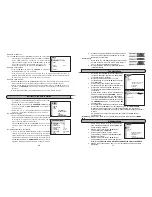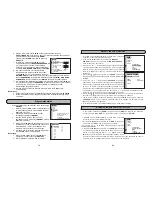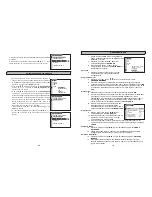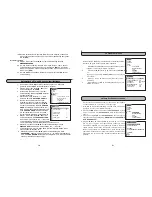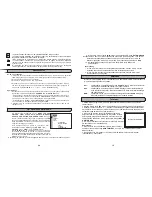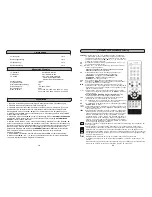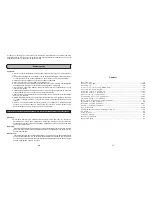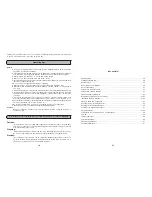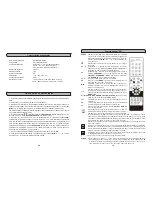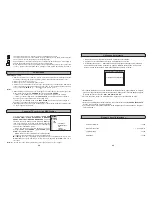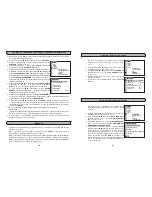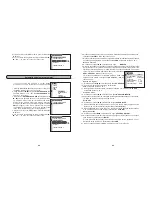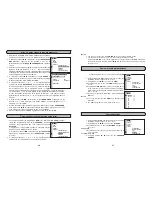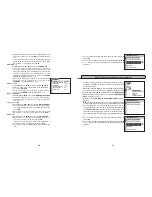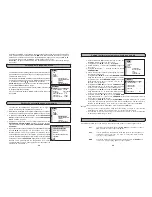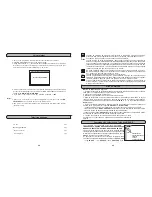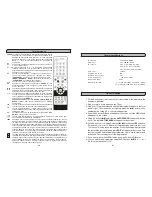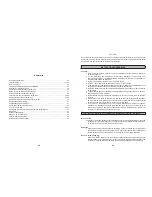25
Quick adjust of sound and picture parameters
BRIGHTNESS 15
VOLUME 15
CONTRAST 15
SATURATION 15
SHARPNESS 15
Format.
6.Using RC buttons
∧
∧
∧
∧
∧
,
∨
∨
∨
∨
∨
select the line ASPECT RATIO. Pushing RC button
<
or
>
you can
select the picture format: 4:3 (it is usual format for most television stations) or 16:9 (DVD
movies format).
System.
7.Using RC buttons
∧
∧
∧
∧
∧
,
∨
∨
∨
∨
∨
select the line SYSTEM. Push RC button
<
or
>
and you can select
the colours system: AUTO, SECAM and PAL. The recommendation is to leave AUTO
system. To select the concrete system can be useful unless the identification of colours is
unstable for bad quality of signal.
Standard.
8. Using RC buttons
∧
∧
∧
∧
∧
,
∨
∨
∨
∨
∨
select the line STANDARD. Push RC button
<
or
>
and select the
standard of sound: AUTO, BG, DK, I. The recommendation is to leave AUTO. If you select
wrong standard of sound, the sound will be gone.
Fine tuning.
9. If depending on bad air conditions or other reasons, the view quality is bad, you can get better
results using the fine tuning.
Using RC buttons
∧
∧
∧
∧
∧
,
∨
∨
∨
∨
∨
select the line FINE TUNING. Push RC button
<
or
>
and try to get
better results using the fine tuning. When you will finish the tuning, your TV automatically
will be back to the previous table.
Automatic readjustment of frequency.
10.Using RC buttons
∧
∧
∧
∧
∧
,
∨
∨
∨
∨
∨
select the line AFC. Using RC button
<
or
>
you can turn on (ON)
or turn off (OFF) the automatic readjustment of frequency. Turned on this function, the
television automatically seeks the frequency of transmitter.
11.You have to write the parameters in to memory. Using RC buttons
∧
∧
∧
∧
∧
,
∨
∨
∨
∨
∨
select the line
STORE. Push RC button
<
or
>
. You will see the blue bar. It means that everything was written
successfully in the memory.
12.If you want to perform the same operation with other programs, using RC buttons
∧
∧
∧
∧
∧
,
∨
∨
∨
∨
∨
select the line PROGRAM and repeat this procedure, like it is written in the 3-11 steps.
13.If you want to leave the MENU tables, push the RC button OK twice.
1.Push RC button OK or MENU which is on the front of TV panel. You
will see the regulation’s bar VOLUME on the screen. Using the
RC button OK or TV button MENU, you can select the picture
parameters: BRIGHTNESS, CONTRAST, SATURATION and
SHARPNESS.
2. Push RC button
<
or
>
, or buttons P+, P- which are in the front
of TV panel, set the parameter which you want.
Notes:
1.It is possible to regulate the sound just pushing RC button
<
or
>
,
when there is no selected any sound or picture parameter.
2.The regulation bars of parameters turn of approximately in 3
seconds after the last action.
40
LUMINOSITE 15
VOLUME 15
CONTRASTE 15
SATURATION 15
NETTETE 15
Correction de la clarté de l’image
5. La clarté de l’image de différentes chaînes varie parfois. Cette fonction permet de corriger la
clarté de chaque programme individuellement, ainsi vous n’aurez pas à corriger la clarté lorsque
vous changer de chaîne. À l’aide des touches
∧
∧∧
∧∧
,
∨
∨∨
∨∨
, sélectionnez la ligne
LUMINOSITE
. À l’aide
des touches
<
ou
>
vous pouvez modifier le niveau de clarté de -7 à +7.
Format
6. À l’aide des touches
∧
∧∧
∧∧
,
∨
∨∨
∨∨
, sélectionnez la ligne
FORMAT D’IMAGE
. À l’aide des touches
<
ou
>
vous pouvez sélectionner le format de l’image :
4:3
(le format classique de la plupart des
chaînes de télévision) ou
16:9
(format DVD, films).
S y s t è m e
7. À l’aide des touches
∧
∧∧
∧∧
,
∨
∨∨
∨∨
, sélectionnez la ligne
SYSTÈME
. À l’aide des touches
<
ou
>
vous
pouvez sélectionner le système de couleur :
AUTO
,
SECAM
et
PAL
. Nous vous conseillons de
laisser le système sur
AUTO
. La sélection du système peut être avantageuse à moins que la
reconnaissance des couleurs soit instable à cause d’un signal de mauvaise qualité.
Norme
8. À l’aide des touches
∧
∧∧
∧∧
,
∨
∨∨
∨∨
, sélectionnez la ligne
STANDARD
. À l’aide des touches
<
ou
>
vous pouvez sélectionner la norme sonore :
AUTO
,
BG
,
DK
,
I
. Nous vous conseillons de la laisser
sur
AUTO
. Si vous sélectionnez la mauvaise norme sonore, il n’y aura plus de son.
Réglage de précision
9. Si la qualité est mauvaise à cause des conditions atmosphériques ou autres, vous
obtiendrez de meilleurs résultats grâce à un réglage de précision.
À l’aide des touches
∧
∧∧
∧∧
,
∨
∨∨
∨∨
, sélectionnez la ligne
RÉGLAGE FIN
. À l’aide des touches
<
ou
>
,
essayez d’arriver à de meilleurs résultats grâce au réglage de précision. Une fois le réglage
terminé, votre télévision reviendra automatiquement au menu précédent.
Réajustement automatique de la fréquence
10. À l’aide des touches
∧
∧∧
∧∧
,
∨
∨∨
∨∨
, sélectionnez la ligne
AFC
. À l’aide des touches
<
ou
>
vous pouvez
activer (
ETEINT
) ou désactiver (
ALLUME
) l’ajustement automatique de la fréquence. Lorsque
cette fonction est active, la télévision cherche automatiquement la fréquence de l’émetteur.
11. Vous devez sauvegarder les paramètres. À l’aide des touches
∧
∧∧
∧∧
,
∨
∨∨
∨∨
, sélectionnez la ligne
MEMORISER
. Appuyez sur les touches
<
ou
>
de la télécommande. Vous remarquerez une bande
bleue. Cette dernière signifie que tout a bien été sauvegardé.
12. Si vous souhaitez effectuer cette procédure pour d’autres programmes, sélectionnez la ligne
PROGRAMME
avec les touches
∧
∧∧
∧∧
,
∨
∨∨
∨∨
et répétez la procédure des étapes 3-11.
13. Si vous souhaitez quitter le MENU, appuyez deux fois sur la touche
OK
.
Ajustement rapide des paramètres son et image
1. Appuyez sur la touche
OK
de la télécommande ou
MENU
du bandeau de commande de la
télévision. Vous observerez la barre de réglage
VOLUME
à l’écran. À partir de la touche
OK
de la télécommande ou
MENU
du bandeau de commande, vous pouvez
sélectionner les paramètres image :
LUMINOSITE, CONTRASTE,
SATURATION
et
NETTETÉ.
2. Appuyez sur la touche
<
ou
>
de la télécommande ou bien les touches
P+
,
P-
situés sur le bandeau de commande de la télévision et réglez le
paramètre désiré.
Remarques :
1. Vous pouvez régler le son simplement à l’aide des touches
<
ou
>
lorsque aucun paramètre son ou image n’est sélectionné,
2. Les barres de réglage des paramètres disparaissent environ 3 secondes après la dernière
manipulation.